在本文中,鸿哥将给大家详细介绍,用手机设置水星(MERCURY)MW300C路由器上网的方法。
水星路由器官方,目前发布了一个APP客户端软件,用来设置、管理路由器。
水星MW300C这款无线路由器,刚好是支持水星路由APP客户端管理的;
下面鸿哥将介绍详细,使用水星路由APP客户端软件,设置水星MW300C路由器上网的方法。

注意问题:
(1)、水星MW300C无线路由器,可以用水星路由APP客户端设置,也可以用手机浏览器设置。
水星MW300C无线路由器,用手机浏览器设置的方法,大家可以参考下面的文章:
(2)、如果你的水星MW300C路由器已经设置过,建议先把它恢复出厂设置,然后按照本文内容,使用手机app客户端重新设置。
不知道如何把水星MW300C路由器恢复出厂设置的用户,可以点击阅读下面的教程:
(3)、如果你的水星MW300C路由器可以正常上网,只需要修改WiFi密码,则应该阅读下面的教程:
(4)、家里面有电脑的用户,也可以用电脑来设置水星MW300C无线路由器,详细的设置步骤,请阅读下面的这篇教程:
第一步、下载水星路由APP
大家可以用手机扫描下面的二维码,下载水星路由APP客户端软件;下载后自行安装。
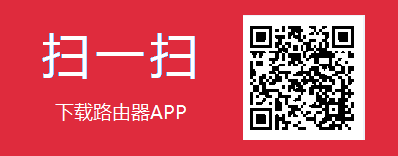
温馨提示:
大家不要在百度中搜索、下载第三方的APP客户端,第三方的客户端软件、在兼容性、安全性等方面,存在很大的问题。
第二步、手机连接路由器信号
当水星MW300C无线路由器插上电源的时候,会发射一个默认的无线信号;
用水星路由APP客户端设置的时候,手机必须要先连接到这个默认的无线信号。
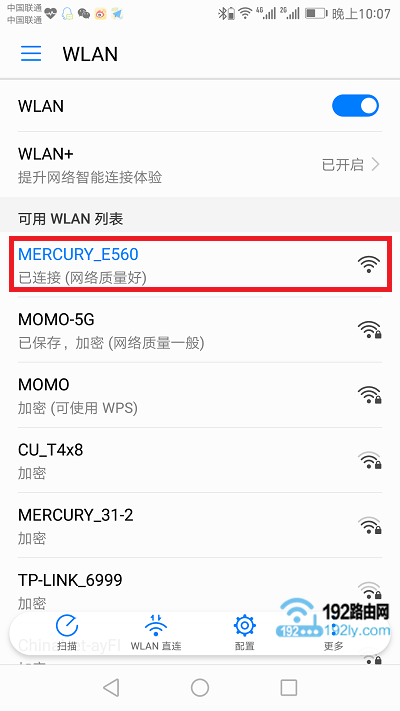
重要说明:
手机连接水星MW300C的默认无线信号后,手机打不开网页,不能上网的。但是,这时候,是可以通过水星路由APP客户端软件,来设置水星MW300C路由器的。
也就是说,设置路由器的时候,是不需要手机能够上网的。唯一的要求是,手机一定要连接到路由器的无线信号,请大家记住这一点。
第三步、设置MW300C路由器上网
1、创建管理员密码
打开刚才安装的水星路由APP软件,系统经过检测后,会提示用户:创建管理员密码,如下图所示。
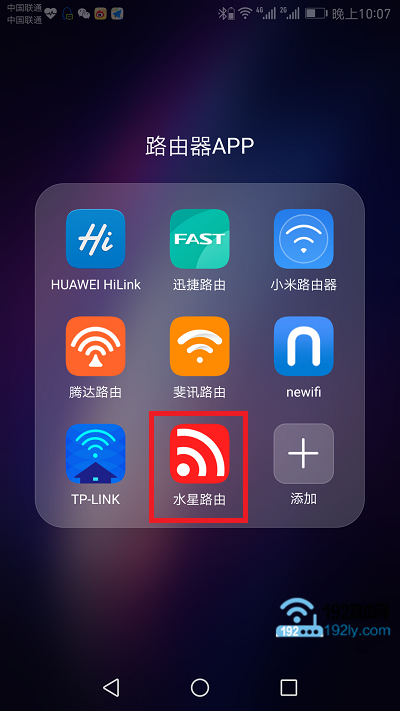
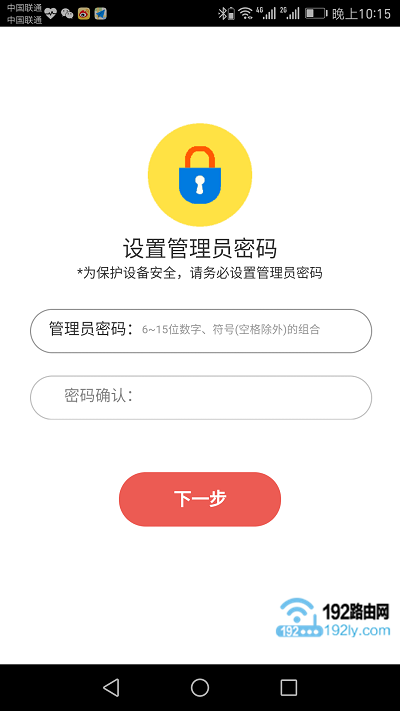
注意问题:
用手机浏览器、电脑设置的时候,第一步会提示创建:登录密码。 实际上 管理员密码=登录密码。
2、上网设置
系统会自动检测“上网方式”,请根据检测结果,设置对应的上网参数。
(1)、如果检测到“上网方式”是:宽带拨号上网——>请在页面中填写“宽带账号”、“宽带密码”——>然后点击“下一步”。
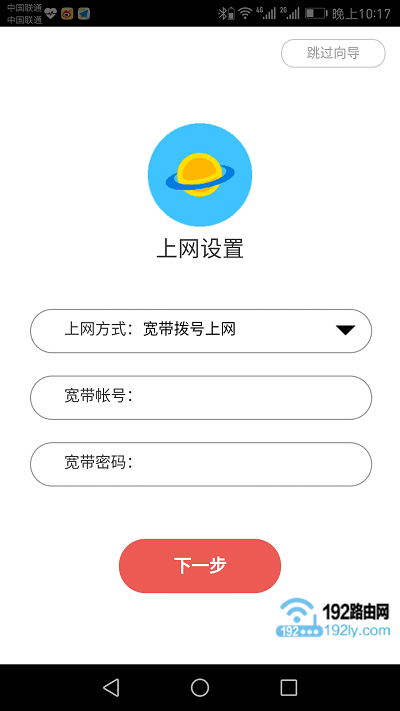
注意问题:
“宽带账号”、“宽带密码”是办理宽带业务时,运营商提供的。如果忘记了,可以找到办理宽带业务的回执单,上面可以查看到。
或者直接拨打宽带客服电话,转接到人工客服,找客服MM帮你查询下你家的宽带账号和密码是多少。
一定要保证路由器中填写“宽带账号”、“宽带密码”是正确的。因为一旦把“宽带账号”、“宽带密码”弄错了,设置后路由器是不能上网的。
(2)、如果检测到“上网方式”是:自动获得IP地址——>直接点击“下一步”就可以了。
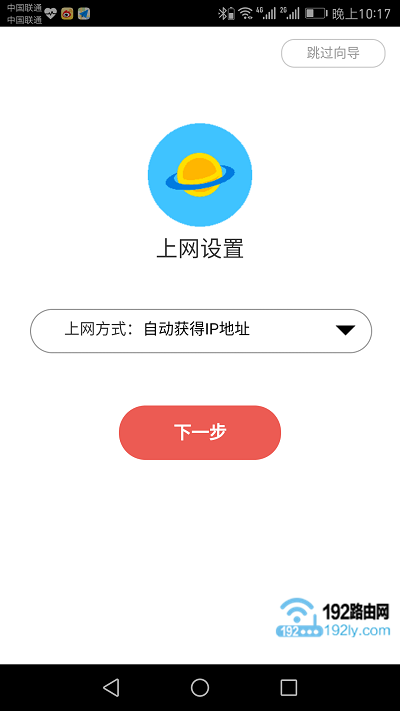
(3)、如果检测到“上网方式”是:固定IP地址——>需要在页面中,填写:IP地址、子网掩码、网关、首选DNS、备用DNS 信息。
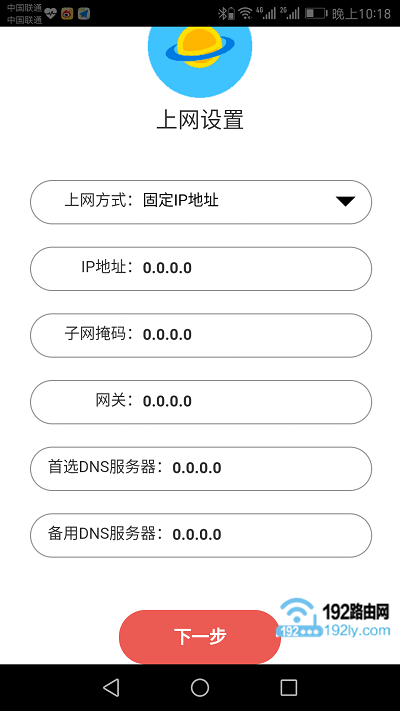
注意问题:
IP地址、子网掩码、网关、首选DNS、备用DNS 信息;是办理宽带业务时,宽带运营商提供的。如果忘记了,拨打宽带客服电话进行查询。
3、无线设置
完成水星MW300C路由器的上网设置后,系统会自动跳转到无线设置的界面;大家根据页面的提示,设置“无线名称”、“无线密码”——>点击“下一步”。
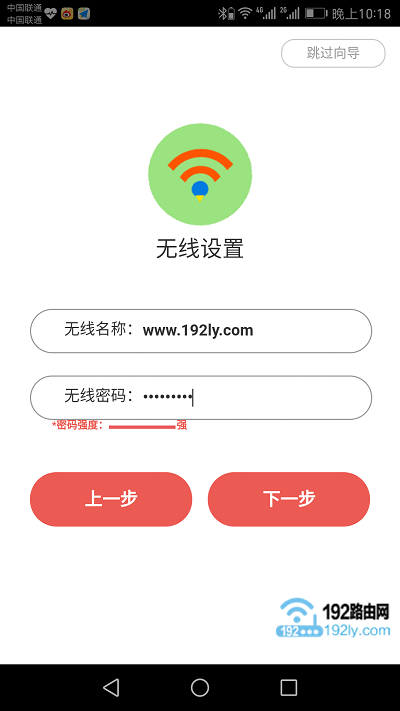
注意问题:
(1)、由于部分手机、平板电脑、笔记本电脑 不支持中文名称的wifi信号;所以,无线名称,不要用中文汉字来设置,而是用字母、数字进行设置。
(2)、无线密码,建议用 大写字母+小写字母+数字+符号 的组合来设置;并线密码长度大于8位。
4、设置完成
在页面中,可以看到刚才对水星路由器的设置信息,没有问题的话,点击“完成”就可以了。
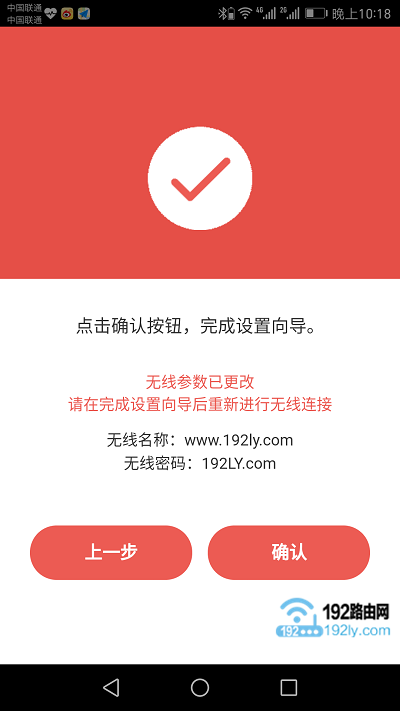
5、重新连接无线信号
由于刚刚设置了这台水星路由器的 无线名称和无线密码。所以,手机与水星MW300C路由器之间的无线链接会断开。现在,需要让手机,重新连接到这台水星路由器的无线信号。
鸿哥刚刚把自己这台水星路由器的无线名称设置成:jc.a300.cn/luyouqi,所以,现在需要让手机重新连接到 jc.a300.cn/luyouqi 这个无线信号,如下图所示。
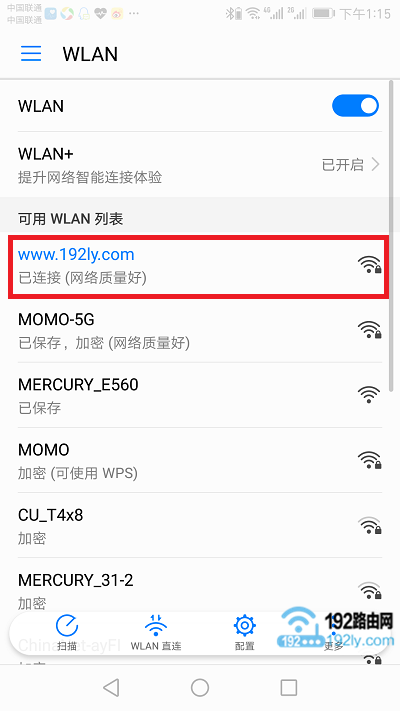
第四步、检测设置是否成功
手机重新连接水星MW300C路由器的无线信号后,再次打开手机中的水星路由APP客户端软件,查看联网状态信息。
如果显示:已连接;则说明水星MW300C路由器设置成功,可以正常上网了。
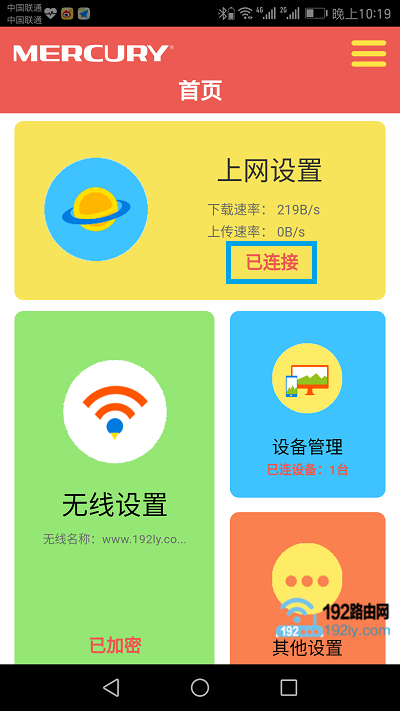
如果页面中显示:未连接、连接中 或者其他提示信息,说明设置不成功,现在还不能上网;这时候,鸿哥建议大家阅读下面的教程,排查不能上网的原因。
相关文章:
原创文章,作者:陌上归人,如若转载,请注明出处:http://jc.a300.cn/luyouqi/router-settings/mercury/mw300c-sj-sz.html
